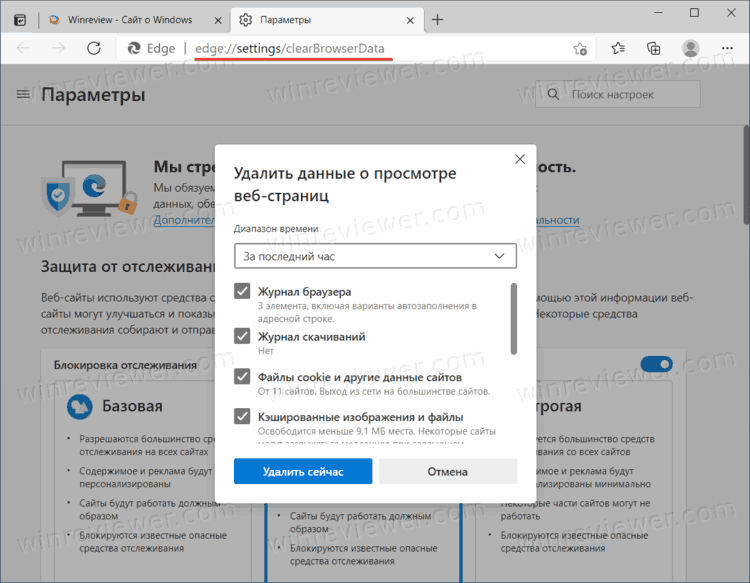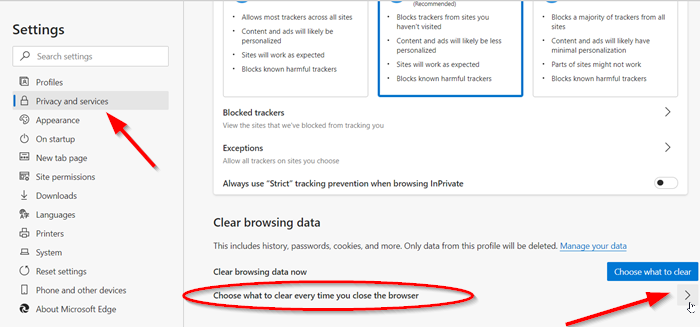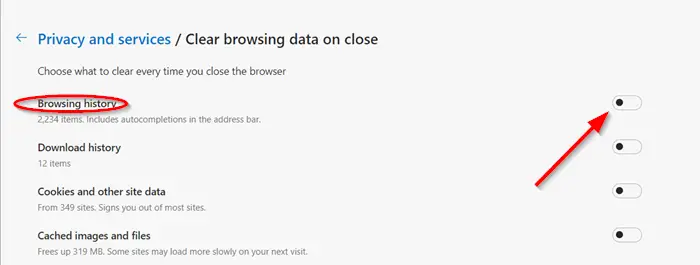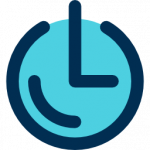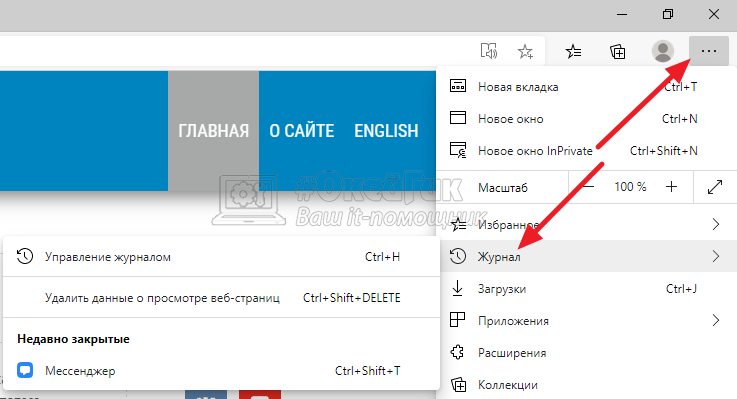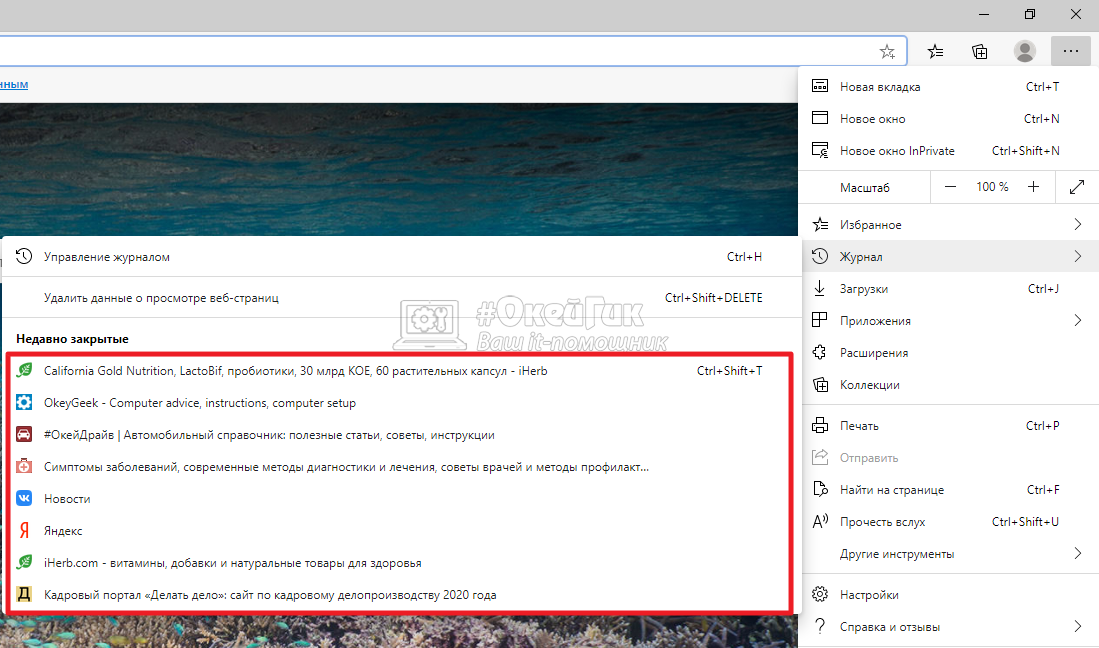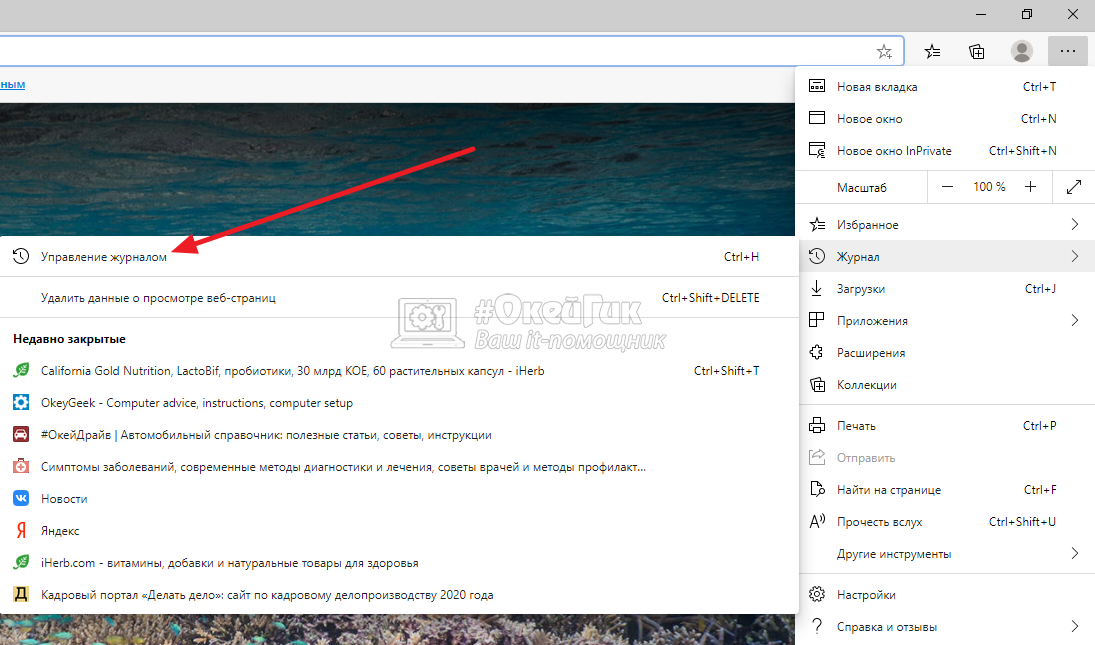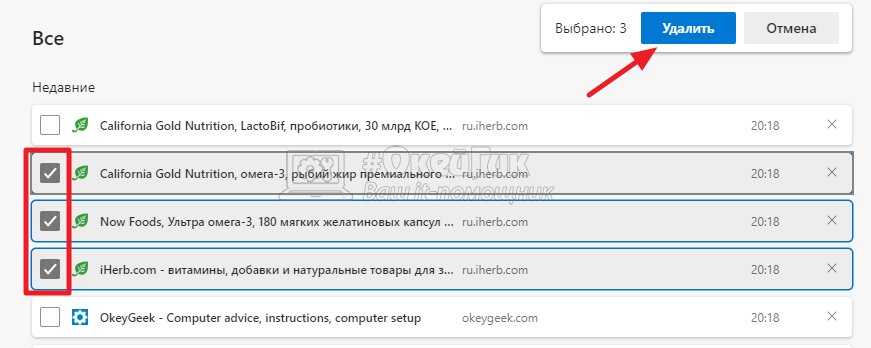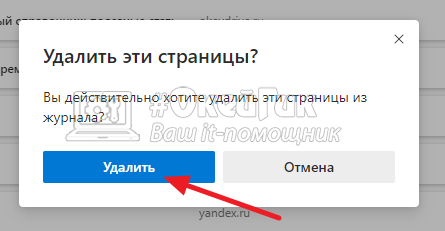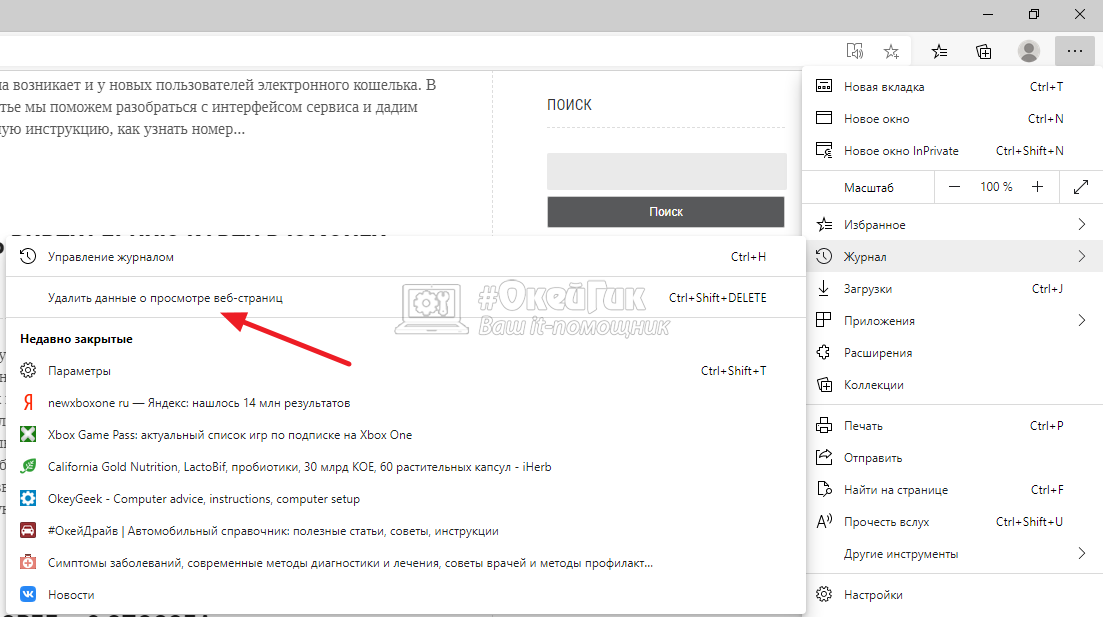edge браузер очистить историю
Как очистить историю посещений в Microsoft Edge
Microsoft с выходом Windows 10 заменила Internet Explorer на другой браузер, и назвала его Edge. Внешне данный браузер схож с Chrome, и имеет множество нужных функция для работы в интернете.
В Edge, как и у других браузерах, ведется журнал посещений. И также можно открыть режим инкогнито (InPrivate), в котором не запоминается история посещенных страниц и другие ваши настройки. Но режим InPrivate хорошо на чужих компьютерах, ведь он не запоминает ваши логины, пароли и региональные настройки, и каждый раз войдя на какую-то страницу – это будет как в первый раз. То есть зашли в этом режиме на яндекс => настроили свой город, убрали лишние виджеты, добавили нужное => перезашли в браузер, а ничего не сохранилось.
Чуть отдалились от темы статьи 🙂 Так вот, иногда возникает надобность убрать что-то из журнала посещений, чтобы другие пользователи данного компьютера не увидели где вы были… И в сегодняшней статье мы рассмотрим как почистить журнал посещений в Edge несколькими способами.
В первом способе просто открываем три линии справа вверху => нажимаем на что-то схожее с часами и выбираем “Очистка всех журналов”
Во втором способе заходим также в три линии, выбираем часы => с помощью данного способа вы можете очистить не весь журнал, а выбранные страницы с истории посещений, наведя на страницу и нажав на крестик рядом
если вместо часов выбрать стрелку вниз – сможете очистить журнал загрузок, также можно выбрать звездочку и очистить закладки или журнал закладок для чтения.
Третий способ очистки истории посещений через параметры: заходим в три точки справа вверху => выбираем “Параметры”
в открывшемся меню ищем “Очистить данные браузера” и нажимаем “Выберите, что нужно очистить”
Определитесь, что вы хотите очистить (журнал браузера, куки и сохраненные данные веб-сайтов, кэшированные данные и файлы, журнал загрузок, данные форм, пароли) => поставьте галочки на ненужном и нажмите “Очистить”
также снизу есть дополнительные сведения и вы сможете очистить дополнительные настройки
Данными способами вы сможете очистить историю посещений полностью, или выборочно. Если есть дополнения – пишите комментарии! Удачи Вам 🙂
Как удалить историю в Microsoft Edge
Вы можете удалить историю в Microsoft Edge и очистить журнал посещений браузера. Это полезно в ряде случае, например, если к вашему компьютеру имеют доступ другие пользователи и вы не хотите объяснять посещенные ранее сайты, имеет смысл научиться удалять историю в Edge.
В браузере Edge существует множество способов избавиться от следов ваших поисковых запросов или посещенных сайтов. Можно очистить журнал вручную, настроить автоматическое удаление или вовсе запретить браузеру запоминать посещенные вами сайты. В этой статье мы расскажем обо всех способах.
Для справки: если вы не хотите, чтобы браузер Edge вел журнал посещенных вами сайтов, воспользуйтесь режимом InPrivate, который можно включить сочетанием клавиш Ctrl + Shift + N.
Как удалить историю в Microsoft Edge
Удалить историю в Edge с помощью команды
Удалить историю Microsoft Edge в настройках
Как удалять историю в Microsoft Edge при закрытии браузера
💡Узнавайте о новых статьях быстрее. Подпишитесь на наши каналы в Telegram и Twitter.
Судя по тому, что вы читаете этот текст, вы дочитали эту статью до конца. Если она вам понравилась, поделитесь, пожалуйста, с помощью кнопок ниже. Спасибо за вашу поддержку!
Вы здесь: Главная страница » Браузеры » Microsoft Edge » Как удалить историю в Microsoft Edge
Публикации по теме
Автор: Сергей Ткаченко и Тарас Буря
Сергей Ткаченко и Тарас Буря совместно работают над статьями на этом сайте. Благодаря их усилиям здесь появился целый пласт технических публикаций. Посмотреть все записи автора Сергей Ткаченко и Тарас Буря
Как автоматически удалить историю просмотров Microsoft Edge при выходе
Microsoft Edge — это быстро загружаемое, безопасное и хорошее решение для обычных веб-браузеров. Edge очень хорошо заботится о конфиденциальности пользователей. Сказав это, вам также нужно сделать что-то еще, чтобы улучшить конфиденциальность при использовании веб-браузера Microsoft Edge на компьютере с Windows 10.
Каждый раз, когда вы просматриваете веб-страницы, Windows 10 сохраняет копию веб-страницы на вашем компьютере в своем кэше, а также сохраняет URL-адрес веб-страницы, которую вы посетили, в виде История просмотров. Преимущество этой функции в том, что вы можете проверить, что вы просматривали. Недостатком этой функции является то, что любой может проверить, какие сайты вы посещали. Для решения этой проблемы есть два решения. Во-первых, вы можете выбрать режим инкогнито или режим частного просмотра, или вы можете автоматически очистить браузер Edge Chromium или удалить историю просмотров при выходе.
Удалить историю просмотров Edge при выходе
Чтобы очистить браузер Edge Chromium или удалить историю просмотров при выходе:
Давайте посмотрим на это подробнее.
Запустите браузер Microsoft Edge.
Идти к ‘Настройки и многое другое‘в правом верхнем углу окна браузера.
Щелкните меню, выберите «Настройки‘ вариант.
В новом открывшемся окне выберите «Конфиденциальность и услуги‘.
На правой панели прокрутите вниз до ‘Очистить данные просмотра‘ раздел.
Здесь выберите второй заголовок — ‘Выберите, что очищать каждый раз при закрытии браузера‘.
Чтобы удалить или очистить историю просмотров Edge при закрытии, переключите переключатель для ‘История просмотровв положение «Вкл.».
Если этот параметр включен, браузер Edge будет настроен на автоматическое удаление истории просмотров Microsoft Edge при выходе.
Вот и все! Чтобы проверить это, вы можете закрыть браузер и снова открыть его, чтобы проверить, все ли удалено или нет. Теперь каждый раз, когда вы закрываете браузер Edge, эти данные будут удаляться автоматически.
Если вы используете это решение, вам не нужно использовать режим частного просмотра и продолжать использовать обычный режим. Кроме того, вам не нужно беспокоиться об удалении данных просмотра вручную из соображений конфиденциальности.
КОНЧИК : Вы можете заставить Microsoft Edge всегда запускаться в режиме InPrivate, отредактировав реестр Windows.
Как очистить историю браузера и полностью сбросить Microsoft Edge
Microsoft Edge может выглядеть «современно», но на самом деле он все еще имеет много тех же функций и функций. как его более давние конкуренты.
Одной из таких функций является возможность очистить всю историю посещенных страниц и вернуть браузер в «чистое» состояние.
Но насколько легко выполнить эти задачи в последнем предложении Microsoft? Мы проведем вас через это, шаг за шагом.
Как очистить историю вашего браузера
Как и в большинстве других браузеров, вы можете очистить всю историю или просто стереть некоторые ее аспекты. Edge предоставляет два метода для этого.
Способ первый — меню настроек
Доступ к различным настройкам браузеров можно получить, нажав на три точки в верхнем правом углу окна вашего браузера.
Нажмите « Настройки» во всплывающем меню.
Теперь вам будет показан список различных областей, которые можно стереть. Они включают в себя историю посещенных страниц, ваши пароли, ваши кэшированные данные и ваши данные для загрузки — среди прочего.
Вот и все, ваша история теперь … история. Помните, однако, что, как только вы снова начнете использовать Edge, новые данные начнут накапливаться.
(Примечание: также можно удалить историю поиска Bing из этого же меню, просто нажмите на опцию ниже Очистить)
Способ второй — вкладка «История»
Возможно, это более быстрый способ удаления вашей истории.
Если вы не заметили, у Edge есть три иконки рядом с кнопкой настроек. Они представляют функцию общего доступа, функцию аннотации и «концентратор». Вам понадобится кнопка Hub; это самый дальний левый из трех и состоит из трех горизонтальных линий.
Нажмите здесь. Первое, что вы увидите, это список ваших избранных, но в верхней части панели вы увидите четыре кнопки.
Третий слева — вкладка «История », похожая на часы.
Как полностью сбросить настройки браузера
Еще раз, это более чем один способ выполнения желаемой задачи. Давайте взглянем.
Способ первый — меню настроек
Пошаговое руководство для этого метода аналогично использованию меню настроек, чтобы очистить историю просмотров до определенного момента.
Теперь вам будет предоставлен способ удаления данных, касающихся лицензий на мультимедиа, всплывающих окон, разрешений местоположения и т. Д.
Способ второй — проверка системных файлов
Если это не решило вашу проблему, возможно, у вас есть поврежденный файл в другом месте вашей системы. Поскольку Edge является основным компонентом Windows 10 (а не отдельным приложением), поврежденный, казалось бы, незначительный поврежденный файл может привести к серьезным последствиям.
Для проверки поврежденных файлов вы можете использовать встроенную проверку системных файлов. Чтобы запустить его, вам нужно запустить командную строку от имени администратора.
Сканер запустится. В соответствии с предупреждением на экране, само сканирование может занять довольно много времени, хотя в то же время может продолжать использовать ваш компьютер.
Windows автоматически найдет и исправит все проблемы в вашей системе. Когда закончите, вернитесь в Edge и посмотрите, решена ли ваша проблема.
Метод третий — PowerShell
Третий и последний шаг — использование PowerShell. Для тех, кто не знает, PowerShell — это основная автоматизации задач и структура управления конфигурацией.
Это очень мощный инструмент которые могут вызвать серьезные проблемы с вашей системой при неправильном использовании. Имея это в виду, убедитесь, что вы создали полную резервную копию. и точка восстановления системы, прежде чем продолжить.
Первый шаг для удаления данных локального приложения Edge.
Перейдите в C: \ Users \ [ИМЯ ПОЛЬЗОВАТЕЛЯ] \ AppData \ Local \ Packages \ Microsoft.MicrosoftEdge_8wekyb3d8bbwe и удалите все, что внутри него (замените [ИМЯ ПОЛЬЗОВАТЕЛЯ] своим именем пользователя).
Теперь скопируйте и вставьте в программу следующую команду и нажмите Enter :
Вот и все — PowerShell запустит команду и в случае успеха выдаст вам сообщение на экране.
В следующий раз, когда вы запустите Edge, он будет «как новый» — все ваши пользовательские данные и настройки будут удалены, и вы проведете процесс настройки браузера.
Эти методы сработали для вас?
Microsoft Edge все еще находится на ранней стадии своего жизненного цикла, но уже демонстрирует замечательные признаки прогресса.
С какими проблемами вы столкнулись при использовании нового браузера Microsoft? Эти методы работали для вас? Как всегда, мы хотели бы услышать от вас. Вы можете связаться через поле для комментариев ниже.
Как удалить историю в Microsoft Edge
Встроенный по умолчанию в Windows 10 браузер Microsoft Edge заметно обходит своего старшего брата Internet Explorer, которого не взлюбили пользователи компьютеров на операционной системе Microsoft с давних времен. В отличие от Internet Explorer, браузером Microsoft Edge можно пользоваться, и даже не без удовольствия. Он работает на базе той же платформы Chromium, что и браузеры Яндекс или Google Chrome.
Как и в любом браузере, в Microsoft Edge сохраняется история пользователя. Он всегда может посмотреть какие посещал сайты, в какое время. Автоматически посещаемые ранее сайты будут выдаваться ему при вводе данных в адресной строке.
Чтобы скрыть информацию о посещенных сайтах от посторонних глаз, можно удалить историю в Microsoft Edge.
Где смотреть историю в Microsoft Edge
Чтобы посмотреть историю посещенных сайтов в браузере Microsoft Edge, нужно нажать на три точки в правом верхнем углу. Здесь есть пункт “Журнал”. Это и есть история.
Когда вы наведете на пункт “Журнал”, сразу отобразится информация о последних сайтах, которые вы посещали.
Обратим внимание, что Microsoft Edge покажет не все ранее посещаемые сайты. Чтобы подробнее ознакомиться с историей посещений, нужно нажать на пункт “Управление журналом”.
Здесь можно видеть полную историю посещений. Слева отображается меню, которое поможет найти конкретный сайт, если это требуется. Можно посмотреть информацию по страницам, которые просматривались с Microsoft Edge в различные даты.
Как удалить историю в Microsoft Edge
Чтобы удалить историю в Microsoft Edge, перейдите к полному журналу посещений сайтов. Далее отметьте галочками страницы, историю посещений которых вы хотели бы удалить, и нажмите “Удалить” в меню, которое появится сверху.
Появится всплывающее окно. В нем нужно подтвердить удаление.
После этого выбранные страницы будут удалены из истории посещений.
Как удалить всю историю в Microsoft Edge
Теперь рассмотрим способ удалить из журнала всю историю о ранее посещенных страницах. Нажмите на три точки в правом верхнем углу браузера, чтобы появилось меню. Наведите на пункт “Журнал” и выберите сверху ссылку “Удалить данные о просмотре веб-страниц”.
Откроется страница, где можно задать параметры удаления. Выберите диапазон времени, за который следует удалить данные о просмотре (от 1 часа до всей истории) и укажите какие именно данные следует удалить, а какие можно оставить. После этого нажмите “Удалить сейчас”.